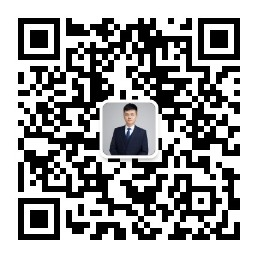你好,我是悦创。
前面我们讲了,一些 pygame 的操作,接下来呢,我们成功步入实战阶段。
目录
- 游戏介绍
- 弹球游戏
1. 游戏介绍
足球在画面中运动,遇到上、左、右以及接杆就会反弹,且接杆接住会积分,如果掉落到下面,则游戏结束。
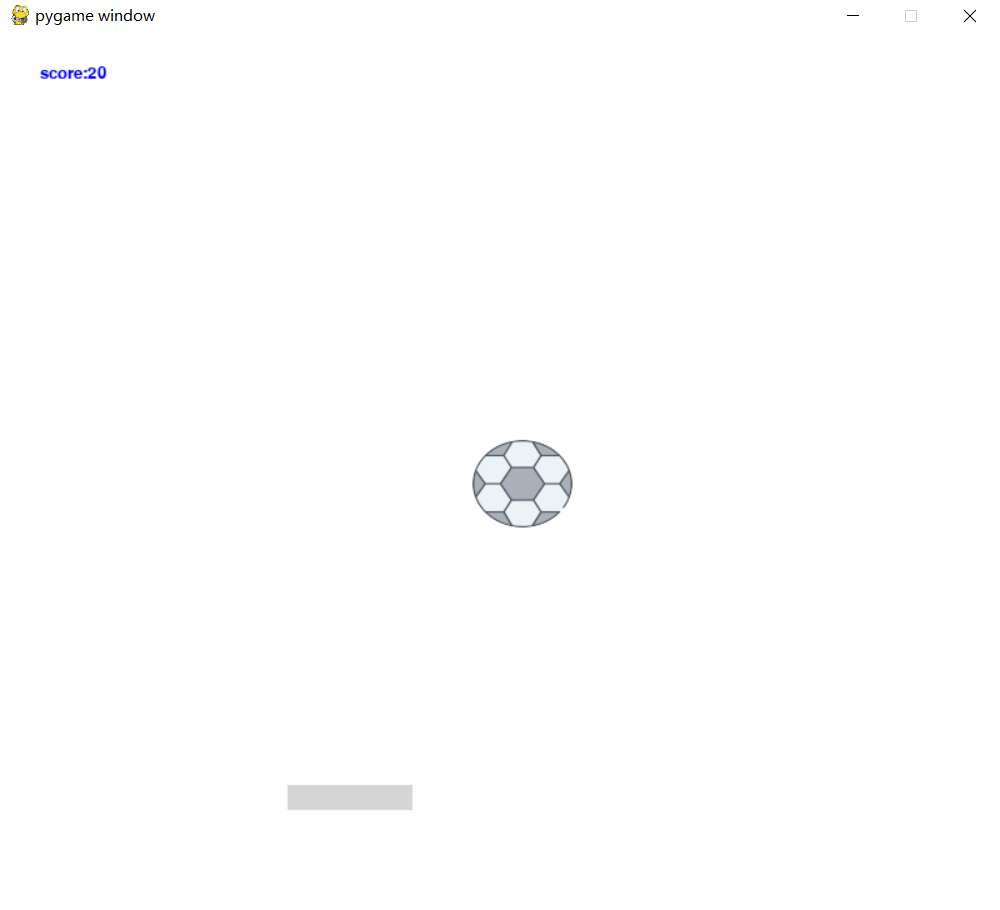
2. 小球
- 新建文件夹,文件夹下面创建 py 文件、图片文件,然后我们开始编写代码。本篇用的是图片,可以改成画出来的圆形。
接下来,编写基础代码:
import pygame, sys
from pygame.locals import *
# 初始化 pygame
pygame.init()
screen = pygame.display.set_mode([800, 700])
while True:
for event in pygame.event.get():
if event.type == pygame.QUIT:
sys.exit()
pygame.display.flip()
- 创建一个专门控制小球的类,用来给定小球的样式。得到小球的矩形选框,然后获得获得小球矩形选框的左侧与顶部的边缘,还有小球的移动速度。
# 创建球类
class Myballclass(pygame.sprite.Sprite):
# 给出图矩形速度并给定对应的值
def __init__(self, image_file, speed, location):
pygame.sprite.Sprite.__init__(self)
self.image = pygame.image.load(image_file)
self.image = pygame.transform.smoothscale(self.image, (80, 70))
self.rect = self.image.get_rect()
self.rect.left, self.rect.top = location
self.speed = speed
- 创建球类实例化对象,然后显示到屏幕上。
# 球类给定值
myball = Myballclass(r'football.png', ball_speed, [10, 20])
# 刷新时间
time = 30
while True:
for event in pygame.event.get():
if event.type == pygame.QUIT:
sys.exit()
screen.blit(myball.image, myball.rect)
pygame.display.flip()
- 现在开始让球运动起来并进行反弹,当小球移动到最边缘时速度取反(这部分写在球类中,另外通过 self 来表示类的属性)。
# 球的移动
def ball_move(self):
self.rect = self.rect.move(self.speed)
# 控制小球在游戏界面内
if self.rect.left < 0 or self.rect.right > screen.get_width():
self.speed[0] = -self.speed[0]
if self.rect.top <= 0:
self.speed[1] = -self.speed[1]
- 类需要编写结束函数。仍然让小球不断运动,然后判断游戏结束,并对游戏结束时要显示的字进行处理。
# 游戏结束
def over(self):
self.rect = self.rect.move(self.speed)
# 当小球底部大于界面高度时判定游戏结束
if self.rect.bottom > screen.get_height():
# SysFount 从系统字体中创建一个font对象(字体样式, 大小)
font = pygame.font.SysFont('宋体', 40)
# render 在新的surface上绘制文本(文本, 抗锯齿, 颜色, 背景)
text_surface = font.render(u"Game Over", True, (0, 0, 255))
screen.blit(text_surface, (screen.get_width() // 2, screen.get_height() // 2))
return 0
下部分,明天继续!
AI悦创·推出辅导班啦,包括「Python 语言辅导班、C++辅导班、算法/数据结构辅导班、少儿编程、pygame 游戏开发」,全部都是一对一教学:一对一辅导 + 一对一答疑 + 布置作业 + 项目实践等。QQ、微信在线,随时响应!V:Jiabcdefh